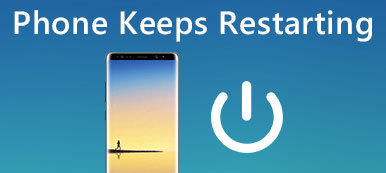- "GroupMe uygulamasını yakın zamanda AT&T LG G2 cihazıma yükledim ve kurulumun ardından android.process.acore işleminin LG G2'yi durdurduğunu belirten bir mesaj almaya başladım…"
- "Tüm uygulamalarımı yeniden yükledim ve fabrikam son üç hafta içinde telefonumu üç kez dinlendirdi, ancak yine de hata mesajı alıyorum… android.process.acore Lenovo'yu durdurdu…"
Android.process.acore hatasıyla karşılaşan sadece siz değilsiniz. Oldukça yaygın bir Android sistem sorunudur ve bir telefon görüşmesi yapmaya veya bir kişiyi silmeye çalışırken birkaç saniyede bir meydana gelir. Örneğin, android.process.acore LG G2 problemi yüzünden bu sinir bozucu mesajı tekrar tekrar almak dışında hiçbir şey yapamazsınız. Neyse ki, bu makale ortak ve faydalı çözümler düzenledi; android.process.acore hata durdu düzeltildi kolaylıkla.

- Bölüm 1: "Android.Process.Acore Durdu" Hatası Neden Görüntüleniyor?
- Bölüm 2: Android.Process.Acore Hatasını Düzeltmeden Önce Android Yedekleme
- Bölüm 3: Android Süreci Acore Hatası Nasıl Onarılır?
Bölüm 1: "Android.Process.Acore Durdu" Hatası Neden Görüntüleniyor?
Android.process.acore hatasını düzeltmeden önce, nedenlerini daha iyi biliyor olmalısınız. Böylece, android.process.acore gibi benzer sorunları engellemeye devam edebilirsiniz. Aşağıdakiler android.process.acore'un beklenmedik bir şekilde durmasının yaygın nedenleridir.
- İşletim sistemi veya üretici yazılımı düzgün yüklenmemiş.
- ROM kurulum hatası
- Android işletim sistemi sürümüyle uyumlu değil
- Android verileri veya güncellemeleri bozuk
- Android'inde Titanium yedeklemesi olan uygulamaları geri yükle
- Yeterli depolama alanı yok
- Virüs saldırısı
- Sistem çöküyor
Android telefonunuzda veya tabletinizde yukarıda belirtilen durumların olup olmadığını kontrol edin. Sonra android.process.acore beklenmedik şekilde düzeltme yöntemleri durdu almak için sonraki paragraflara geçebilirsiniz.
Bölüm 2: Android.Process.Acore Hatası Düzeltmeden Önce Android Yedekleme
Bu iyi bir alışkanlıktır Android verilerini yedekle Düzenli olarak, özellikle Android sistem hatalarını düzeltmeniz gerektiğinde. Apeaksoft Android Veri Kurtarma Seçici olarak Android'den bilgisayarınıza veri yedeklemenize yardımcı olabilir. Androidinizde sistem çökmesi, şifre unutulması, köklendirme hatası, ROM yanıp sönmesi ve çeşitli senaryolar olsa da, silinen veya kaybolan verileri Mac veya PC'ye kolayca kurtarabilirsiniz. Android.process.acore dosyasını düzelttikten sonra veri kaybını önlemek için, burada Android Veri Kurtarma'yı kullanarak daha iyi yedekleme verisine sahip oldunuz.
- Sonsuza kadar korunmak için silinmiş veya mevcut verileri Android'den PC'ye veya Mac bilgisayara yedekleyin.
- Android dosyalarını kurtar birçok yaygın senaryodan seçici olarak.
- Android dahili belleğinden, SD karttan ve SIM karttan veri kurtarma desteği.
- Samsung, HTC, LG, Sony, Motorola, Lenovo vb. Dahil hemen hemen tüm Android telefonlar ve tabletler ile son derece uyumlu
1. Adım. Android'i Android Veri Kurtarma'ya Bağlayın
Windows veya Mac bilgisayarınıza Android Veri Kurtarma'yı ücretsiz indirip yükleyin. Başlatın ve bir USB kablosuyla Android cihazınıza bağlayın.

2. Adım. Androidinizi taramak için ayrıcalık alın
Android telefonunuzda veya tabletinizde USB hata ayıklamayı etkinleştirmek için ekrandaki talimatları izleyin. Aksi takdirde, ikinci kez denemek için "Yeniden Dene" düğmesine basmanız gerekir.

3. Adım. Dosya türlerini seçin
Android Veri Kurtarma, Android'inizi tamamen algıladıktan sonra, çıktısı alınacak belirli dosya türlerini seçebilirsiniz. Kişiler, mesajlar, arama kayıtları, WhatsApp, galeri, videolar, sesler ve diğerleri var. Bu nedenle, yedeklemek istediğiniz öğelerden önce işaretleyin. Ardından, yalnızca seçilen dosya türlerini çıkarmak için "İleri" ye dokunun.

4. Adım. Android verilerini PC'ye yedekle
Mevcut tüm dosya türlerinin kategorilerde görüntülendiğini görebilirsiniz. Bir dosya türü seçin ve ardından sağ panelde ayrıntılı bilgileri önizleyin. Yedeklemek istediğiniz Android verilerini önce işaretleyin ve ardından sağ alt köşedeki "Kurtar" düğmesine basın. Bir hedef klasör belirleyin ve onaylayın. Android'den bilgisayarınıza veri yedekleme veri kaybı olmadan.

Önemli Android dosyalarını yedekledikten sonra, güvenliğinden endişelenmenize gerek yoktur. Şimdi, android.process.acore durdu işlemi düzeltmek için zamanı.
Bölüm 3: Nasıl Android işlem Acore hatası düzeltmek için?
Birçok kişi bu çözümlerle android.process.acore hatalarını düzeltmenin uygulanabilirliğini kanıtladı. Böylece, "Maalesef android.process.acore işlemi durdu" mesajını gördüğünüzde aşağıdaki kılavuzlarla önlem alabilirsiniz.
Çözüm 1: Tüm Kişiler APP'lerinin Önbelleğini ve Verilerini Temizle
Tüm kişilerinizi önceden yedeklediğinizden emin olun.
1. Adım. Android'inde Rehber uygulamasını temizle
Önce Android'in açılır menüsünde "Senkronizasyon" u kapatın. Android cihazınızda "Ayarlar" uygulamasını açın. "Uygulama Yöneticisi" ne dönün ve "Kişiler" uygulamanıza tıklayın. "Durmaya Zorla" yı seçin ve eyleminizi onaylayın. "Verileri Temizle" ve "Önbelleği Temizle" seçeneklerini tıklamak için aşağı kaydırın.
2. Adım. Kişiler Depolama uygulamasını serbest bırakın
Daha sonra, "Kişi Saklama" yı tıklamak için "Uygulama yöneticisi" ne geri dönün. "Durmaya Zorla" yı seçin ve daha fazla depolama alanı açmak için "Önbelleği Temizle" ve "Verileri Temizle" ye basın.
3. Adım. Android.process.acore sorunu çözmek için yeniden başlattı
Sonunda, tüm kişilerin Apps önbelleğini ve verilerini silmek için Android cihazınızı yeniden başlatın. Ayrıca, Android Veri Kurtarma’yı kullanabilirsiniz. rehber verilerini geri yükle.

Çözüm 2: Facebook için Eşitlemeyi Kapat ve ardından Tüm Kişileri Sil ve Geri Yükle
Android'deki kişileri yedeklemezseniz, android.process.acore hatasını düzelttikten sonra tüm kişilerinizi kaybedersiniz.
1. Adım. Facebook'ta senkronizasyon ayarlarından çık
Android Ayarlarını bulun ve "Hesaplar"ı seçin. "Facebook"u bulun ve tıklayın. Facebook senkronizasyonunu kapatmak için "Kişileri Senkronize Et" seçeneğinin önündeki işareti kaldırın.
2. Adım. Android'deki tüm kişileri sil ve geri yükle
Önbelleği ve "Kişiler" ve "Kişi Depolama" uygulamalarının verilerini temizleyerek tüm kişileri kaldırın. Başarmak için Android Ayarları altında "Uygulama Yöneticisi" ni açabilirsiniz. Sonunda, Android cihazınızı yeniden başlatmanız ve ardından kişi verilerini veri kaybı olmadan geri yüklemeniz gerekir.

Çözüm 3: Android işletim sistemini güncelleyin
Android işletim sistemini uzun süredir güncellemediyseniz, android.process.acore cihazınız uyumsuzluk uygulamaları nedeniyle hatayı durdurmuş olabilir.
1. Adım. Android'de yazılım güncellemelerine erişin
Android Ayarları altında "Telefon (Cihaz) Hakkında" seçeneğini seçin. Kullanılabilir bir Android güncellemesi olup olmadığını kontrol etmek için "Yazılım Bilgileri" düğmesine basın.
2. Adım. Android işletim sistemini güncelle
Güncellemeyi hemen Android telefonunuza veya tabletinize yükleyin.

Çözüm 4: Cihazı Fabrika Ayarlarına Sıfırla
Bu süre zarfında, yalnızca kişileri değil, önce dahili belleğinizde depolanan tüm değerli verileri de yedeklemelisiniz.
1. Adım. Fabrika ayarlarına Android sıfırla
Android Ayarlarında "Yedekle ve Sıfırla" yı tıklayın. Onaylamak için "Fabrika Verilerine Sıfırla" ve "Cihazı Sıfırla" yı seçin. tüm Android verilerini sil. Ekrandaki kılavuzun bir Android fabrikasını fabrika ayarlarına sıfırlamasını söylediğini yapabilirsiniz.
2. Adım. Android verilerini önceki yedekleme ile geri yükle
Androidinizi yeniden başlatın ve başlatma işlemini tamamlayın. Daha sonra Android verilerini geri yüklemeniz ve tüm Android uygulamalarını Google Play Store ile yeniden yüklemeniz gerekir. Sonuç olarak, haşhaş android.process.acore durdu hatası tamamen düzeltilebilir durdu.

Çözüm 5: APP Tercihlerini Sıfırla
Uygulama tercihlerini sıfırlayarak, devre dışı bıraktığınız uygulamalarınız otomatik olarak varsayılan Ayarları etkinleştirecek ve geri yükleyecektir.
1. Adım. Android uygulamalarınızı görün
Android Ayarlarını açın ve "Uygulama Yöneticisi" ni seçin. Tüm uygulamalarınızın bir listede görünmesi için "Tümü" nü tıklayın.
2. Adım. Android uygulaması tercihlerini sıfırla
Sağ üst köşede 3 nokta bulunan "Menü" düğmesine dokunun. "Uygulama Tercihlerini Sıfırla" seçeneğine basın. "Hiçbir uygulama verisini kaybetmeyeceksiniz" mesajını gördüğünüzde, uygulama tercihlerini sıfırlamayı onaylamak için "Uygulamaları Sıfırla" seçeneğine dokunun. Yeni uygulama tercihlerini uygulamak için Android cihazınızı yeniden başlatabilirsiniz.

Bu eğitimin size farklı ve kullanışlı bir şey gösterebileceğini umuyorum android.process.acore LG G3, LG G2, Lenovo, Samsung, HTC ve tüm Android cihazlarını durdurdu. Acore android işlemlerini onarmak için başka bir yol biliyorsanız, lütfen bize bildirin veya aşağıdaki yorumları bırakın.